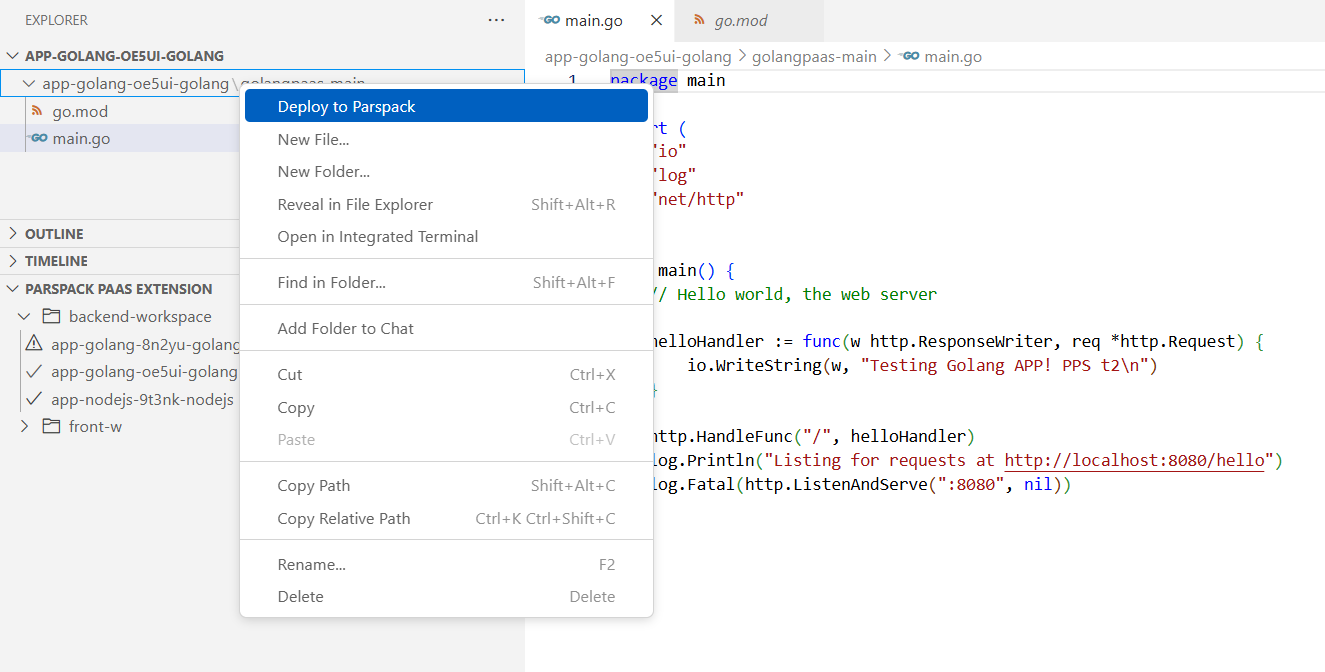VS Code Wizard
این بخش مربوط به استفاده از اکستنشن VS Code برای دسترسی و ویرایش سورس کد اپلیکیشنهای PaaS است. با استفاده از این اکستنشن، کاربران میتوانند:
- سورس کد اپلیکیشن خود را مستقیما در محیط VS Code مشاهده و ویرایش کنند.
- تغییرات ایجاد شده را بهصورت نسخه جدید ذخیره و دیپلوی نمایند.
- نسخههای قبلی کد را مدیریت و در صورت نیاز بازگردانی کنند.
پیشنیاز:
- دانلود VScode Extension مخصوص پارسپک
- برای استفاده از اکستنشن، باید API Token مربوط به کاربر دریافت و در اکستنشن تنظیم شود. بدون این توکن، امکان اتصال و ویرایش سورس کد فراهم نیست.
در ادامه مرحله به مرحله فرایند دریافت توکن و extension را باهم بررسی میکنیم.
در ابتدا جهت دانلود کردن extension مخصوص محصول PaaS پارسپک در صفحه اولیه پنل PaaS روی گزینه VS Code Wizard کلیک کنید.
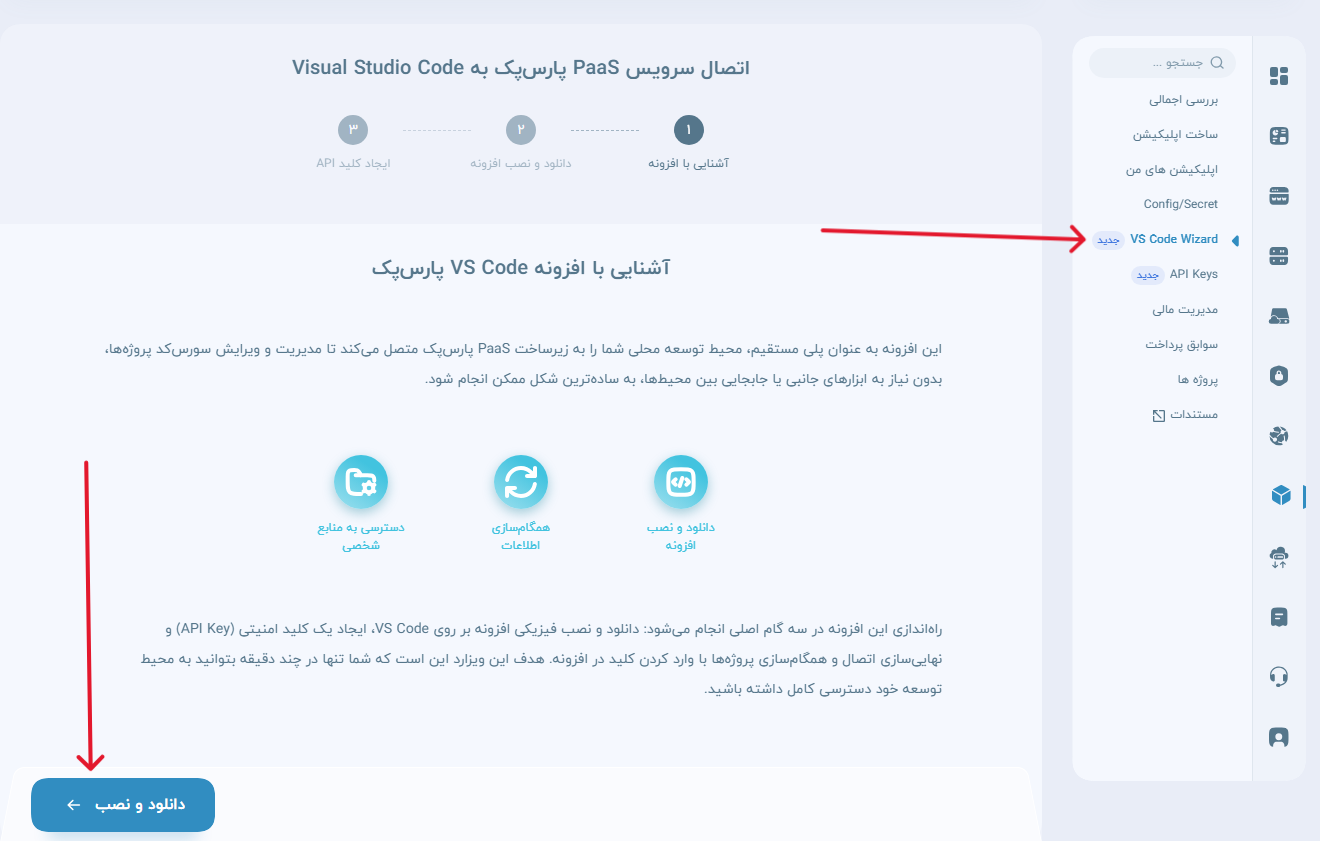
در صفحهی نمایش داده شده میتوانید با کلیک بر روی «دانلود و نصب» وارد فرایند آمادهسازی و وصل نمودن vscode به سورس کد خود شوید.
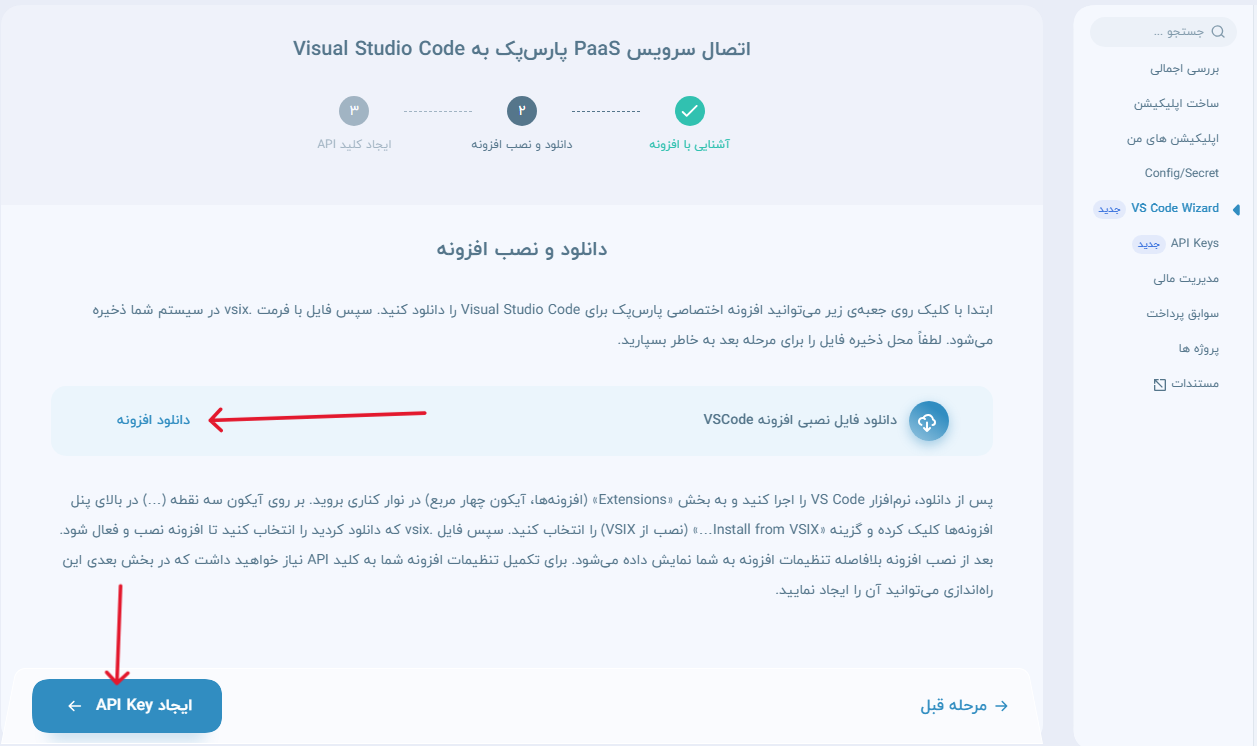
با کلیک بر روی دانلود افزونه، افزونه موردنظر دانلود خواهد شد.

همانطور که ملاحظه میکنید فایل اکستنشن (VSIX) با موفقیت دانلود شد.
پس از دانلود فایل باید آن را روی نرمافزار Vscode نصب کنید؛ در ابتدا در نرمافزار گزینه setting را بزنید و بعد گزینه extensions مانند تصویر پایین.
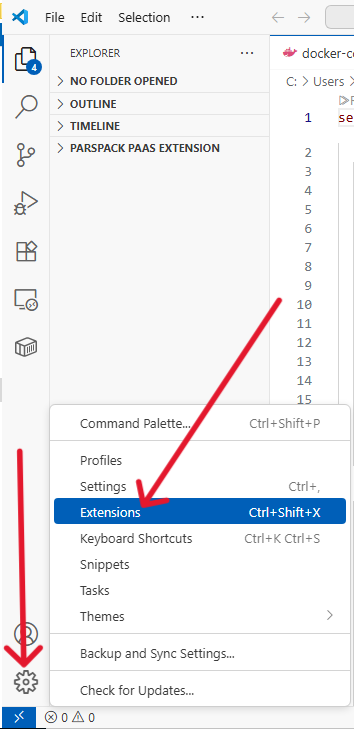
پس از باز شدن صفحه extension باید فایل دانلودشده رو به لیست extensionهای نرمافزار اضافه کنید. برای این کار از قسمت options یا همان سه نقطه navbar مربوط به Extensions گزینه install from VSIX را انتخاب کنید تا نصب شود.
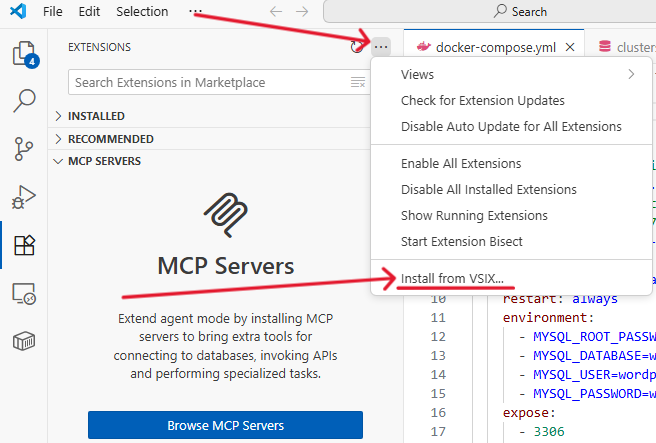
پس از نصب، در لیست installed باید extension دیده شود:
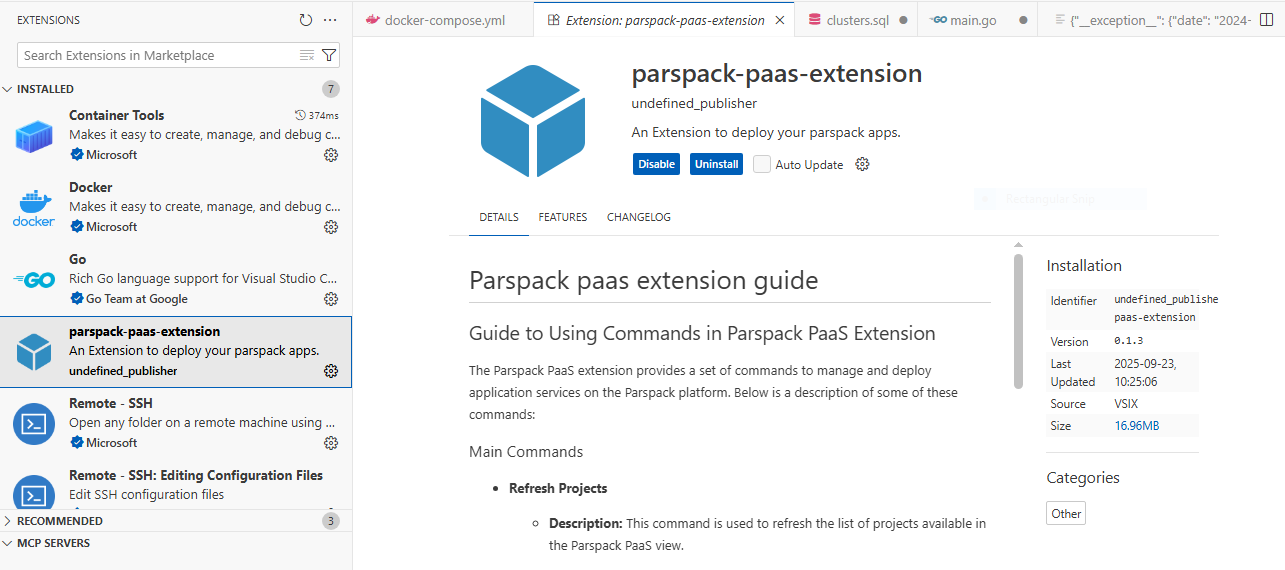
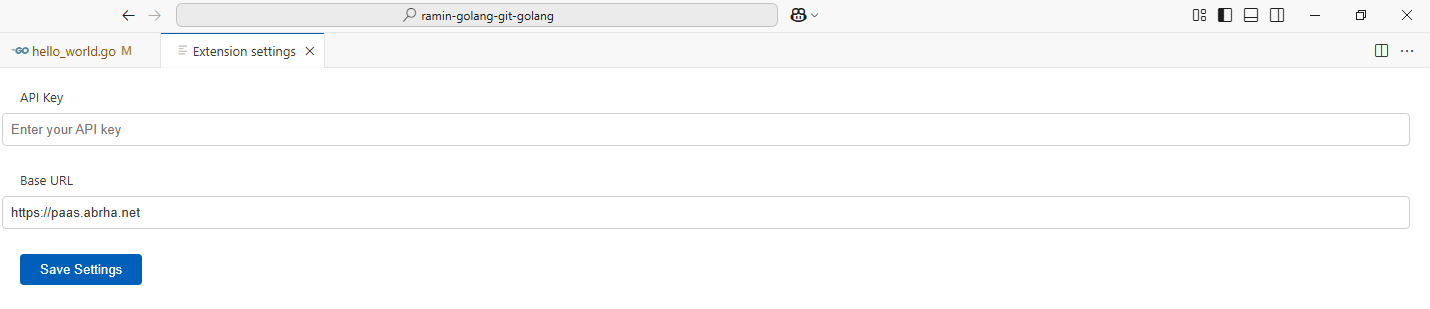
در قسمت تنظیمات فایل اکستنشن، نیاز است که توکن دریافتشده از پنل پارسپک را وارد کنید.
برای وارد کردن توکن دریافتشده از پنل پارسپک، وارد تنظیمات extension نصبشده شوید و در قسمت API Key توکن را وارد کنید.
در ادامه فرایند دریافت کردن توکن را با هم بررسی میکنیم.
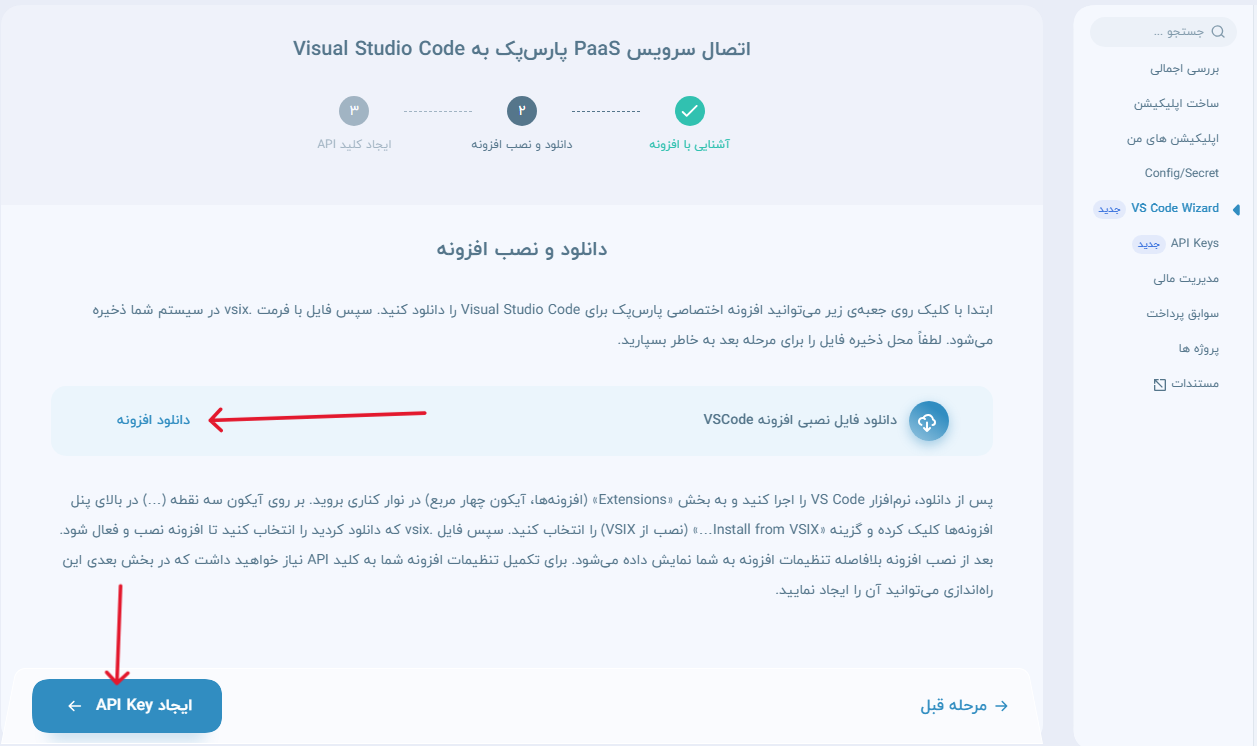
پس از دانلود افزونه توسط دکمه «ایجاد API Key» یا گزینه «API Keys» در منوی سمت راست، وارد قسمت ایجاد API Key برای افزونه شوید.
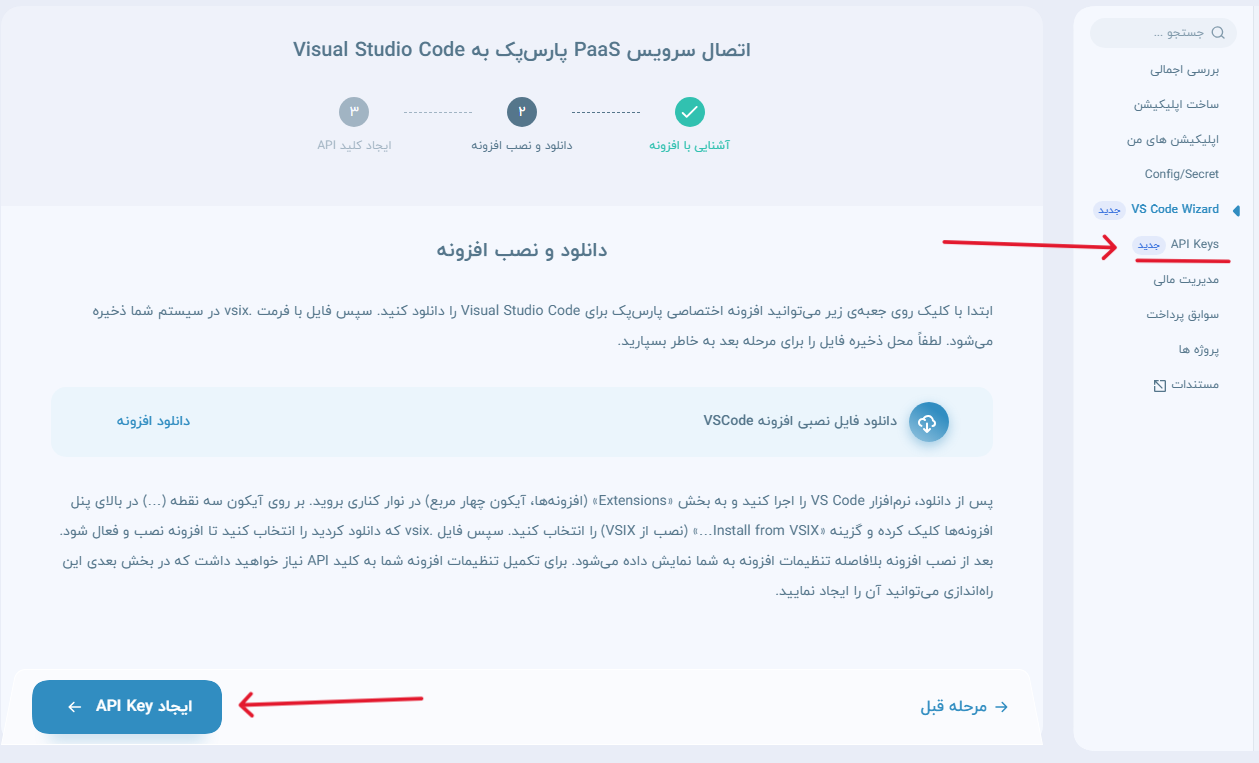
با وارد کردن یک نام دلخواه، سطح دسترسی و تاریخ انقضا، توکن موردنظر را ایجاد کنید تا در آینده راحتتر بتوانید در مورد حذف یا ویرایش آن تصمیمگیری کنید.
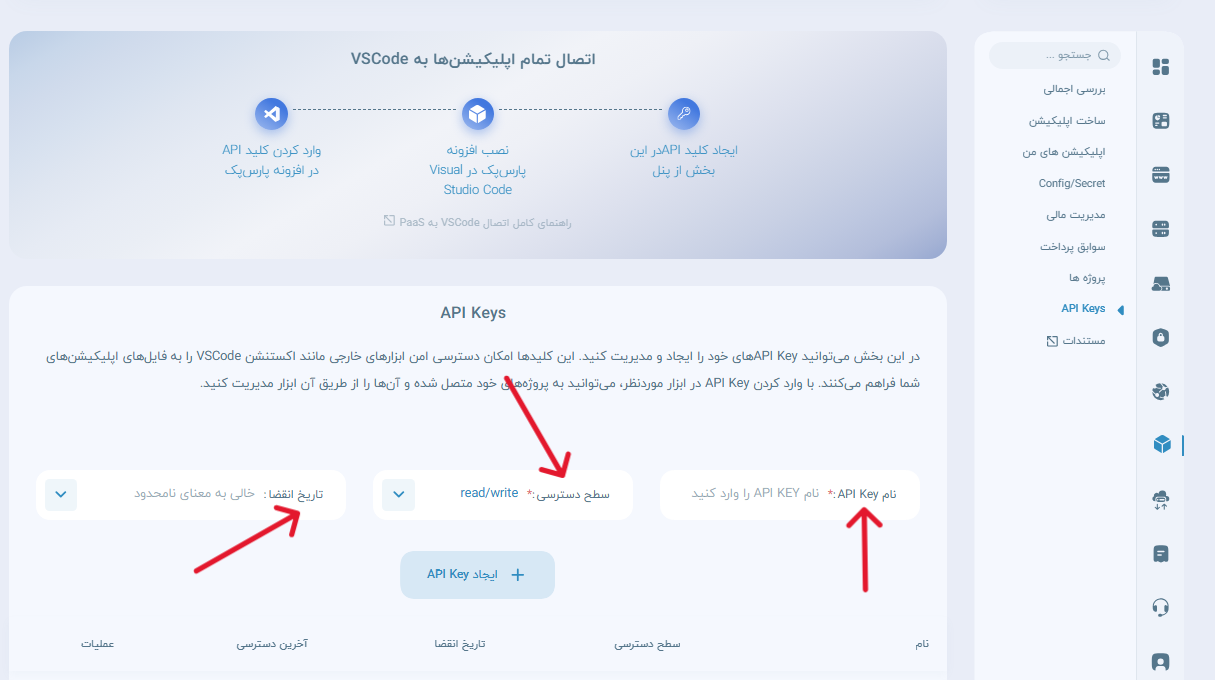
اگر ساخت با موفقیت انجام شود به شما مقدار Api Key نمایش داده میشود و میبایست حتما آن را در جای امن ذخیره کنید. دقت کنید این کلید دیگر نمایش داده نخواهد شد.
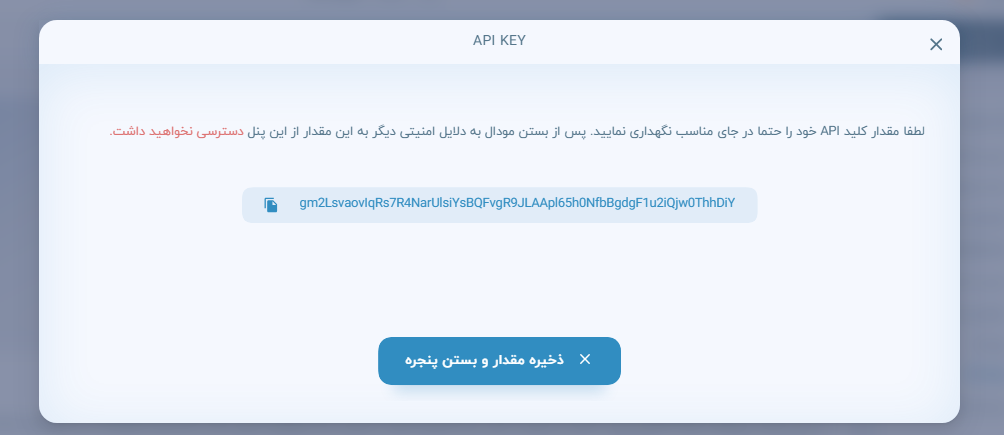
در صورتی که از منوی VS Code Wizard وارد ایجاد API Key شده باشید، پس از وارد کردن مقادیر مورد نیاز تصویر زیر را مشاهده خواهید کرد:
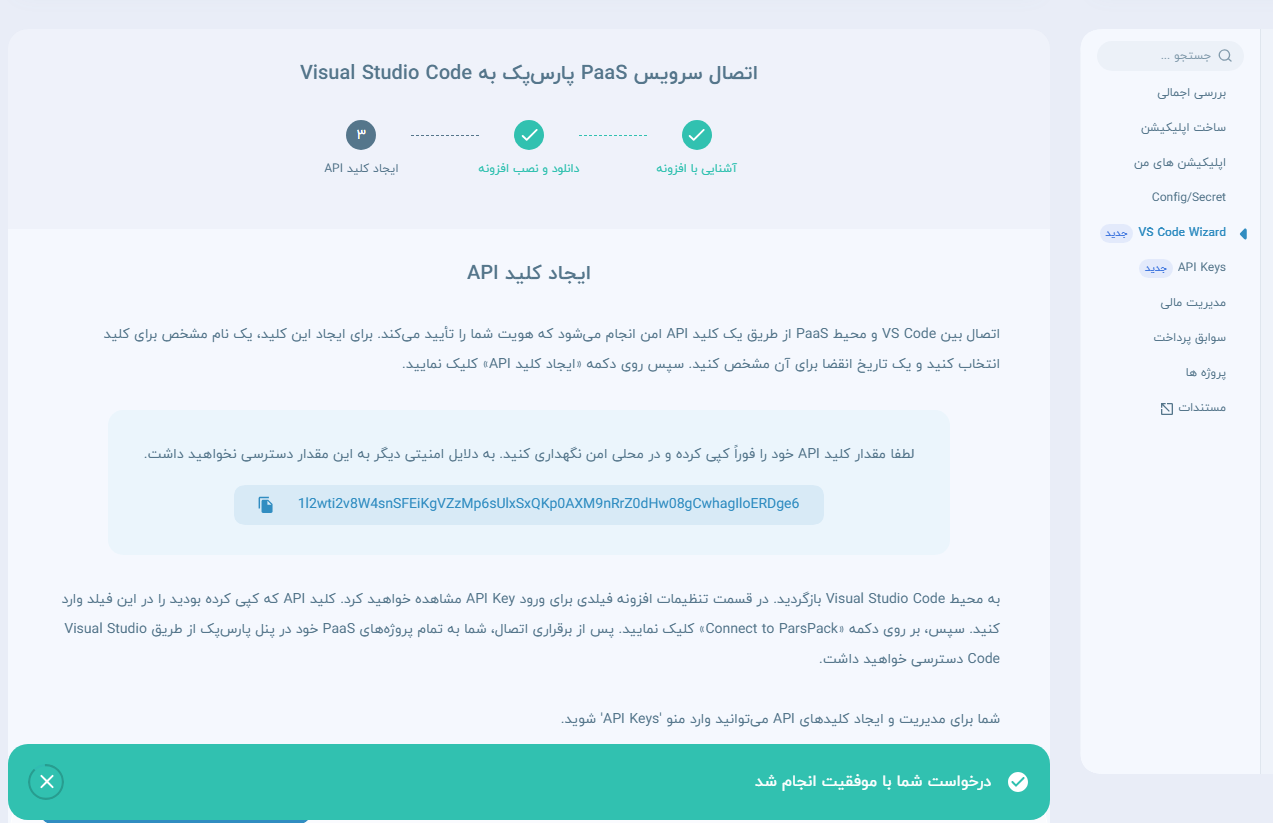
پس از وارد کردن توکن لیست تمامی پروژهها و اپلیکیشنهای شما در پنل نمایش داده میشوند؛ شما میتوانید با گزینه refresh در بخش PARSPACK PAAS EXTENSION لیست را بهروزرسانی کنید.
پس از ذخیره توکن و زدن گزینه Save settings لیست پروژههای اکانت کاربر نمایش داده میشوند. برای مثال backend-workspace و front-w پروژههایی هستند که در این اکانت وجود دارند:
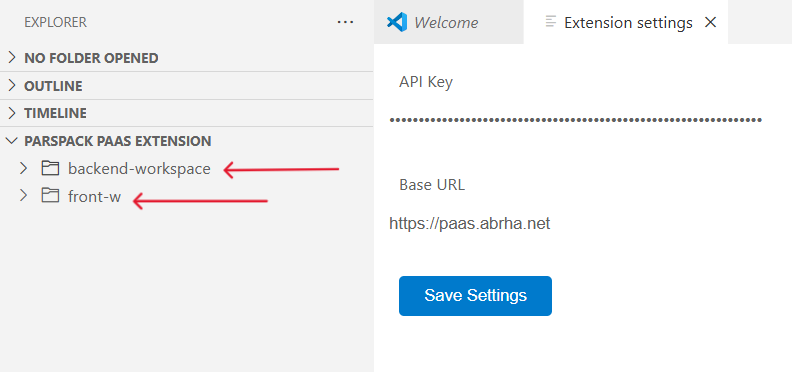
با باز کردن هر پروژه میتوانید لیست تمام اپلیکیشنهای داخل آن را به همراه وضعیت فعلی آنها ملاحظه کنید؛ همچنین میتوانید با دکمه Refresh وضعیت هر اپلیکیشن و پروژهها را بهروزرسانی کنید:
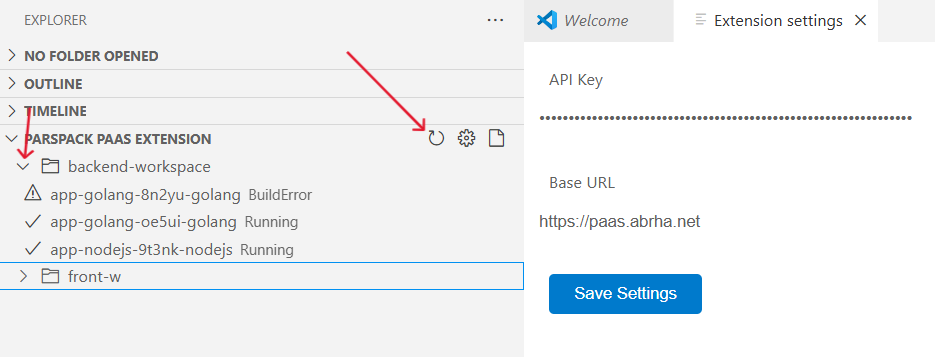
برای اینکه ویرایش سورس کد خود را انجام دهید، نیاز است که پروژه مدنظر را دانلود کنید؛ برای این کار روی اپلیکیشن مورد نظر راستکلیک کرده و گزینه Download Application Service را بزنید.
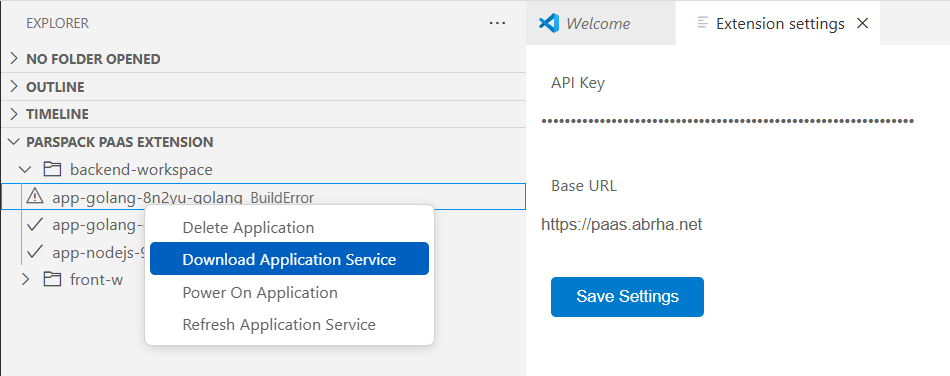
پس از آن میتوانید مسیر مورد نظر را برای پروژههای خود تعیین کنید؛ پس از دانلود، میتوانید سورس کد خود را در بخش اول مشاهده و تمامی فایلهای آن را ویرایش کنید:
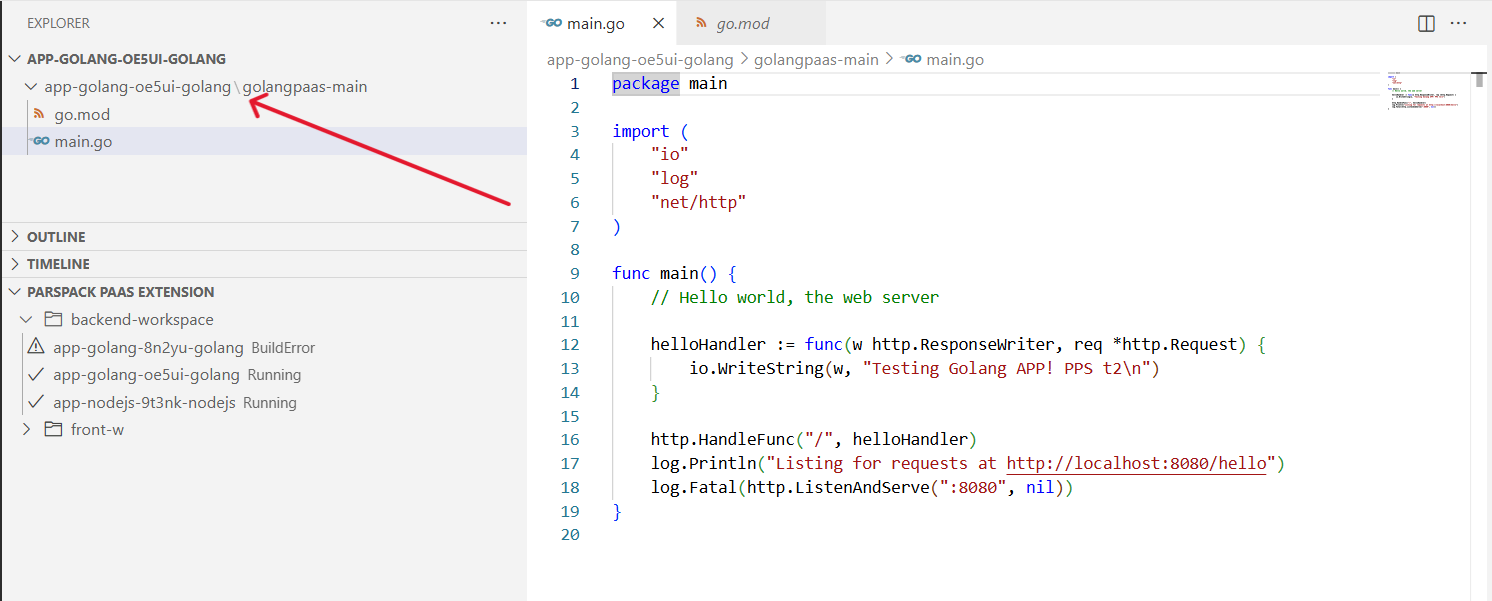
همچنین این امکان وجود دارد که از طریق VSCode اپلیکیشن را مدیریت کرده و اقداماتی مانند روشن یا خاموش کردن، ریست کردن و حذف اپلیکیشن را انجام دهید؛ علاوه بر آن با زدن گزینه Refresh Application Service آخرین نسخه deploy شده اپلیکیشن شما دانلود میشود.
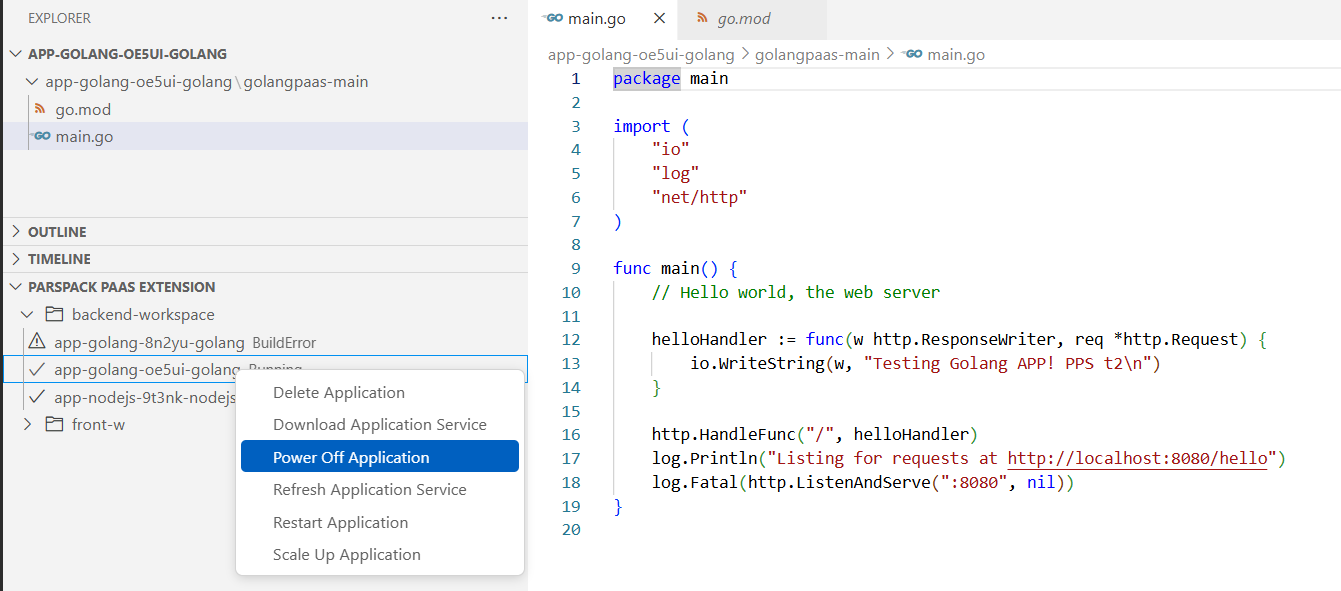
برای مثال برای اکشنهایی مانند Restart, Delete, Power Off, … پس از کلیک بر روی اکشن، سوالی جهت تایید نهایی اکشن از شما پرسیده میشود:
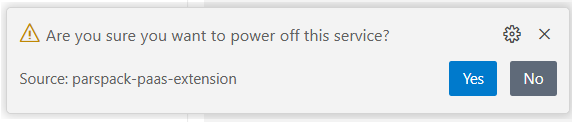
پس از ویرایش سورس کد از طریق VSCode در صورت تمایل میتوانید تغییرات انجامشده را روی آخرین نسخه اپلیکیشن خود اضافه کرده و Deploy کنید؛ برای این کار بر روی نام پوشهای که سورس کد را دانلود کردید، راستکلیک کنید و روی گزینه Deploy To Parspack کلیک کنید.